Appen Kontakter på din iPhone har precis fått sin största uppdatering någonsin
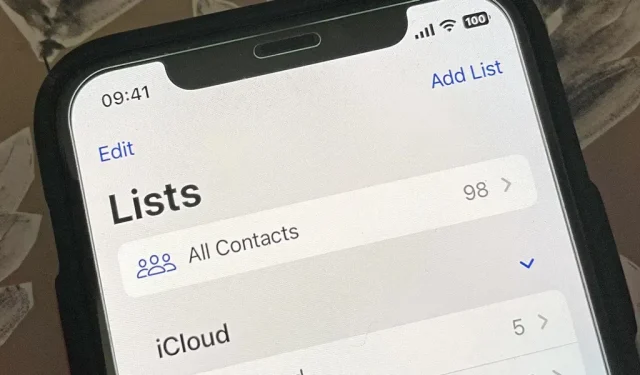
Apples kontaktapp har precis fått sin största uppdatering någonsin. Sedan lanseringen av den första iPhonen 2008 har det bara skett mindre uppdateringar här och där om hur du hanterar och interagerar med dina kontakter. Detta ändras med iOS 16.
Den sista stora funktionen Kontakter fick var nödkontakter som kunde bryta igenom Stör ej, och det var i iOS 10. Innan dess gav iOS 7 oss möjligheten att använda AirDrop-kontakter och lägga till sociala profiler för dem; iOS 6 låter dig söka i alla fält och ställa in individuella vibrationer för varje kontakt i textmeddelanden; och iOS 5 lade till familjerelationsfält. Ingen av dessa uppdateringar kan jämföras med den nedan.
Dessa ändringar kommer också till iPadOS 16 för iPad, som fortfarande är i beta.
1. Förenklad sammanslagning av dubbletter av kontakter
Appen Kontakter i macOS har haft en funktion för att hitta och slå samman dubbletter av kontakter under en tid, åtminstone sedan Mac OS X Tiger 2005, då Kontakter fortfarande hette Adressbok. Och nu tar den nya iOS 16-uppdateringen äntligen den till iPhone.
När din iPhone upptäcker flera poster för samma kontakt på alla dina konton, kommer du att se ett nytt avsnitt ”Dubbletter hittades” överst på listan ”Alla kontakter” med antalet hittade dubbletter. Klicka på ”Visa dubbletter” så kan du slå samman alla kontakter på en gång eller välja varje kontakt för att se informationen först och sedan slå samman dem individuellt.
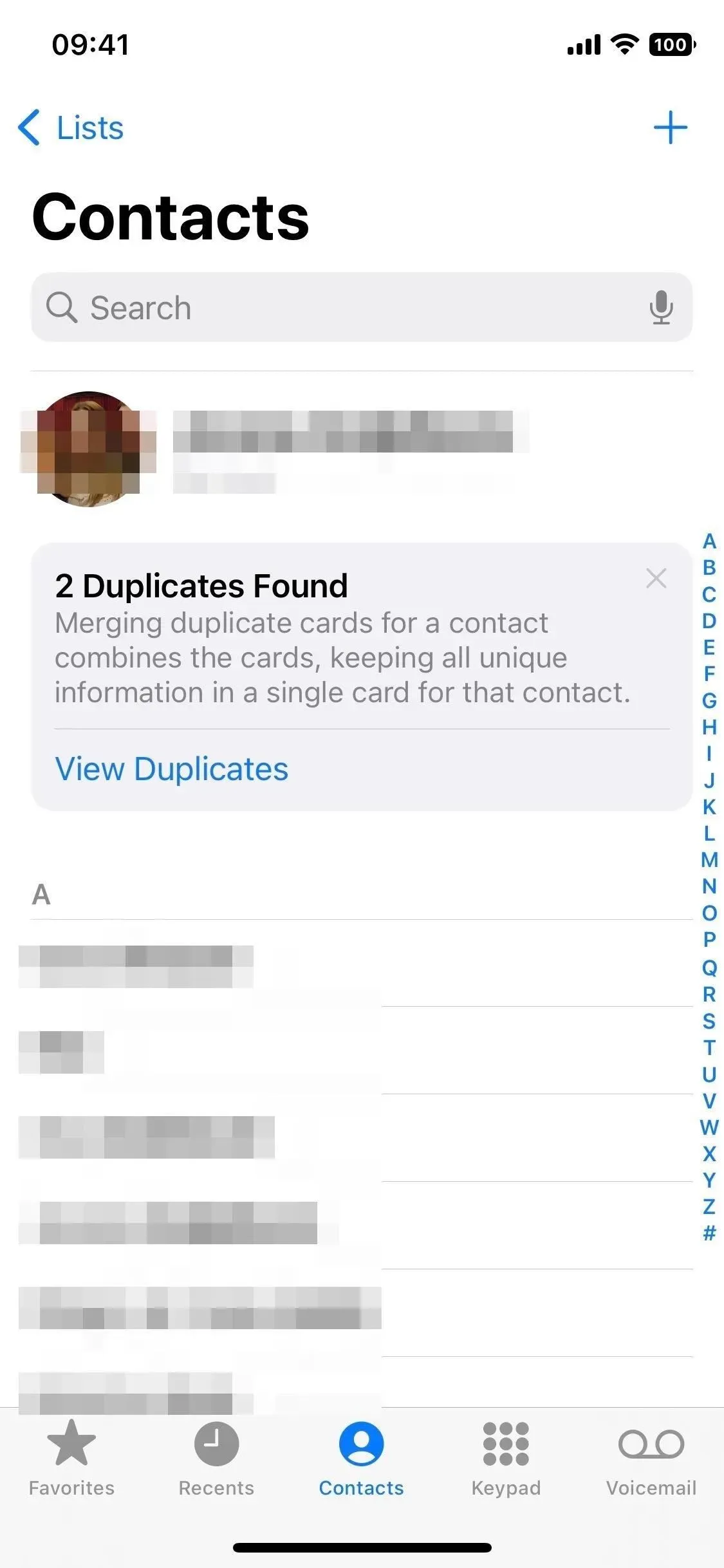
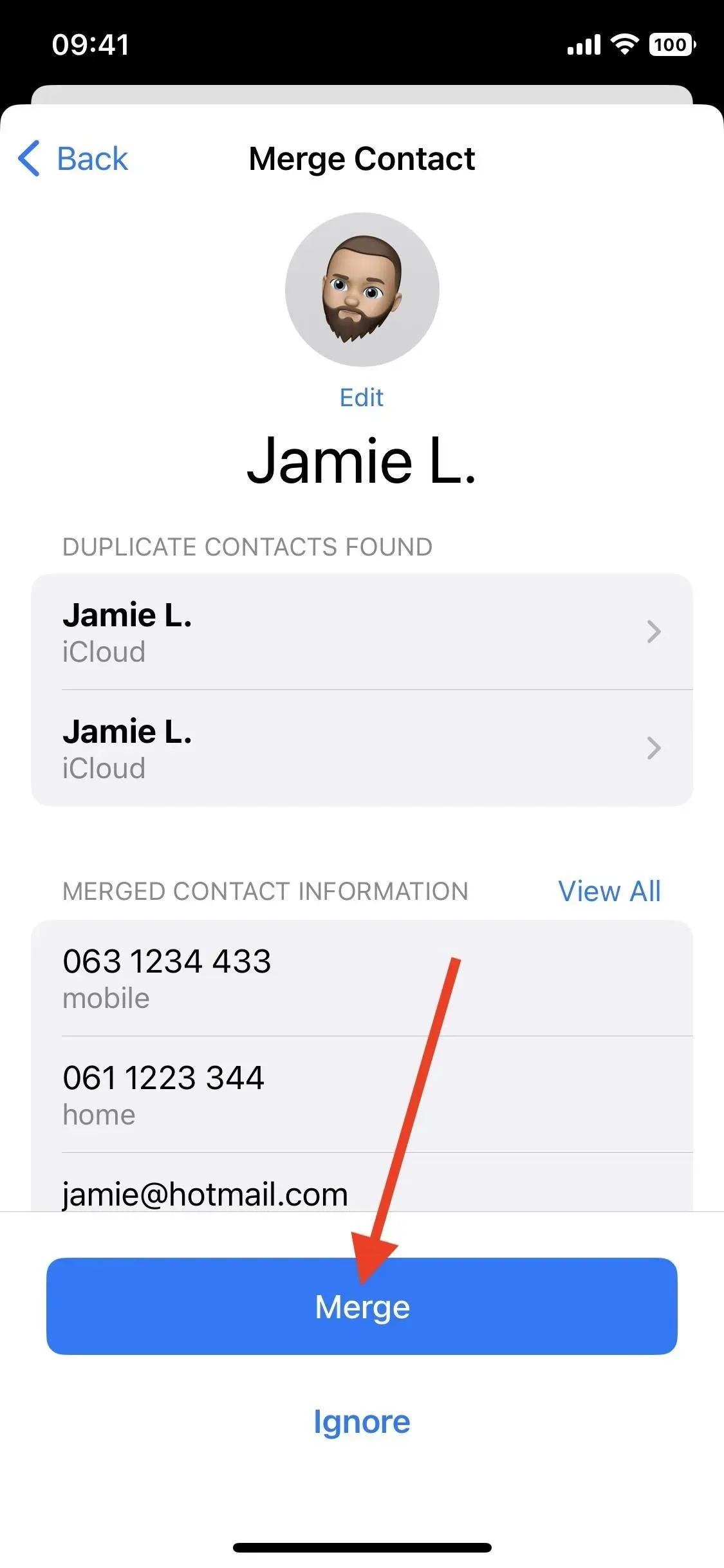
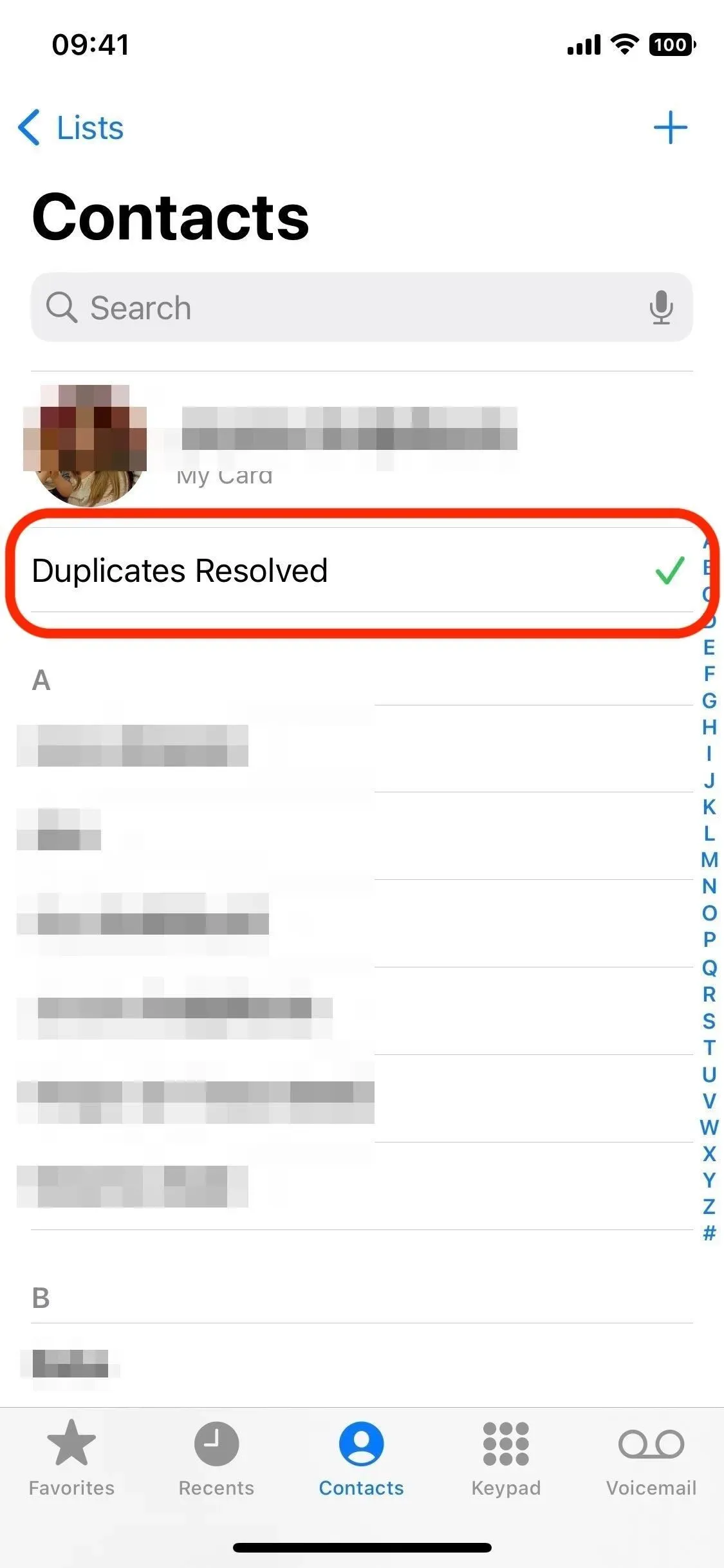
2. Skapa och hantera kontaktlistor
Det kanske viktigaste tillägget till appen Kontakter i iOS 16 är grupphantering, som till synes alltid har varit tillgängligt i macOS och iCloud. Även om du kunde se grupperna på din iPhone, kunde du inte göra mycket annat än att dölja eller visa hela grupper.
Nu har du full kontroll över kontaktgrupper. Du kan skapa, ta bort och byta namn på listor i konton som iCloud och Gmail, samt lägga till och ta bort kontakter från listor. Det finns faktiskt mycket att visa för att arbeta med kontaktlistor, så kolla in vår kompletta guide till kontaktlistor för alla detaljer.
- Komplett guide: Din iPhone har precis fått en enorm iCloud-funktion och Macs Been Forever
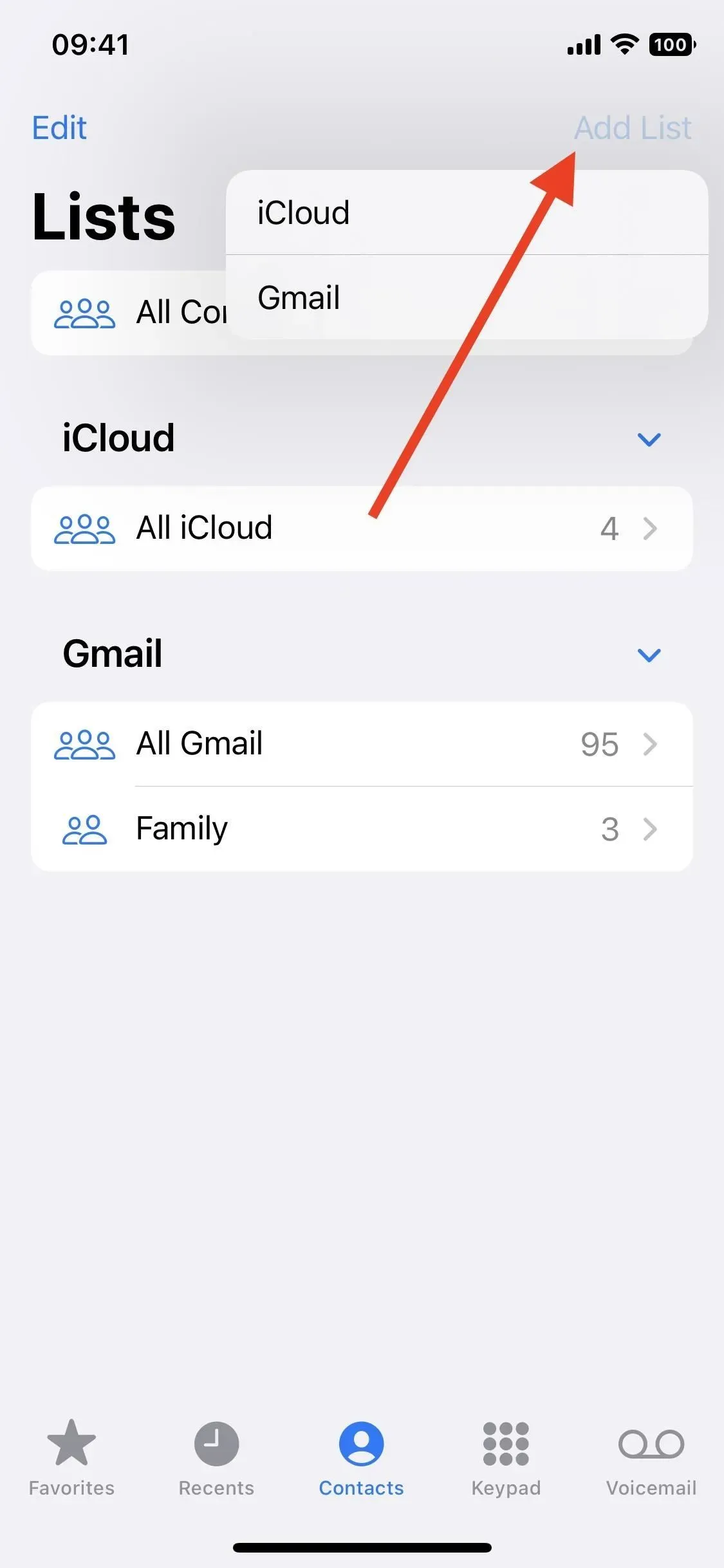
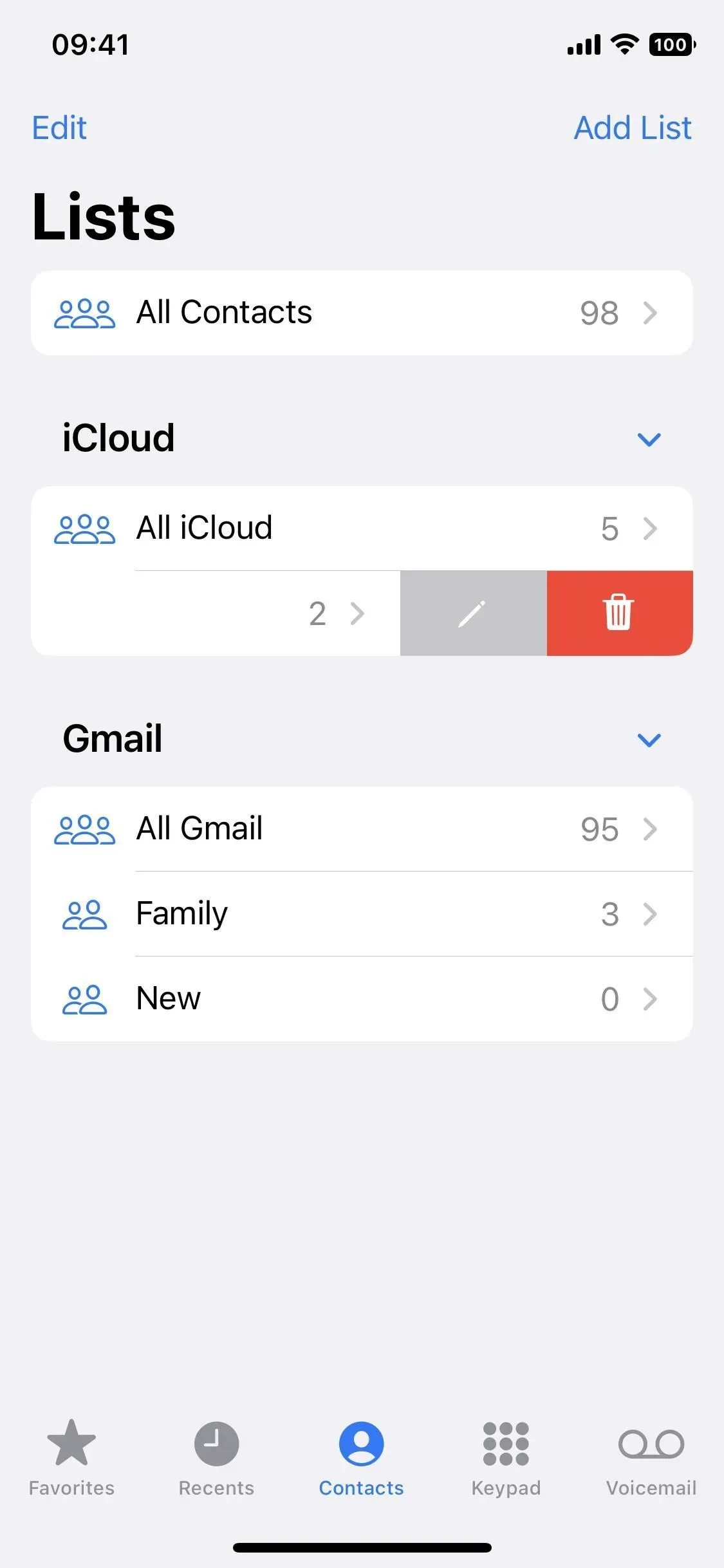
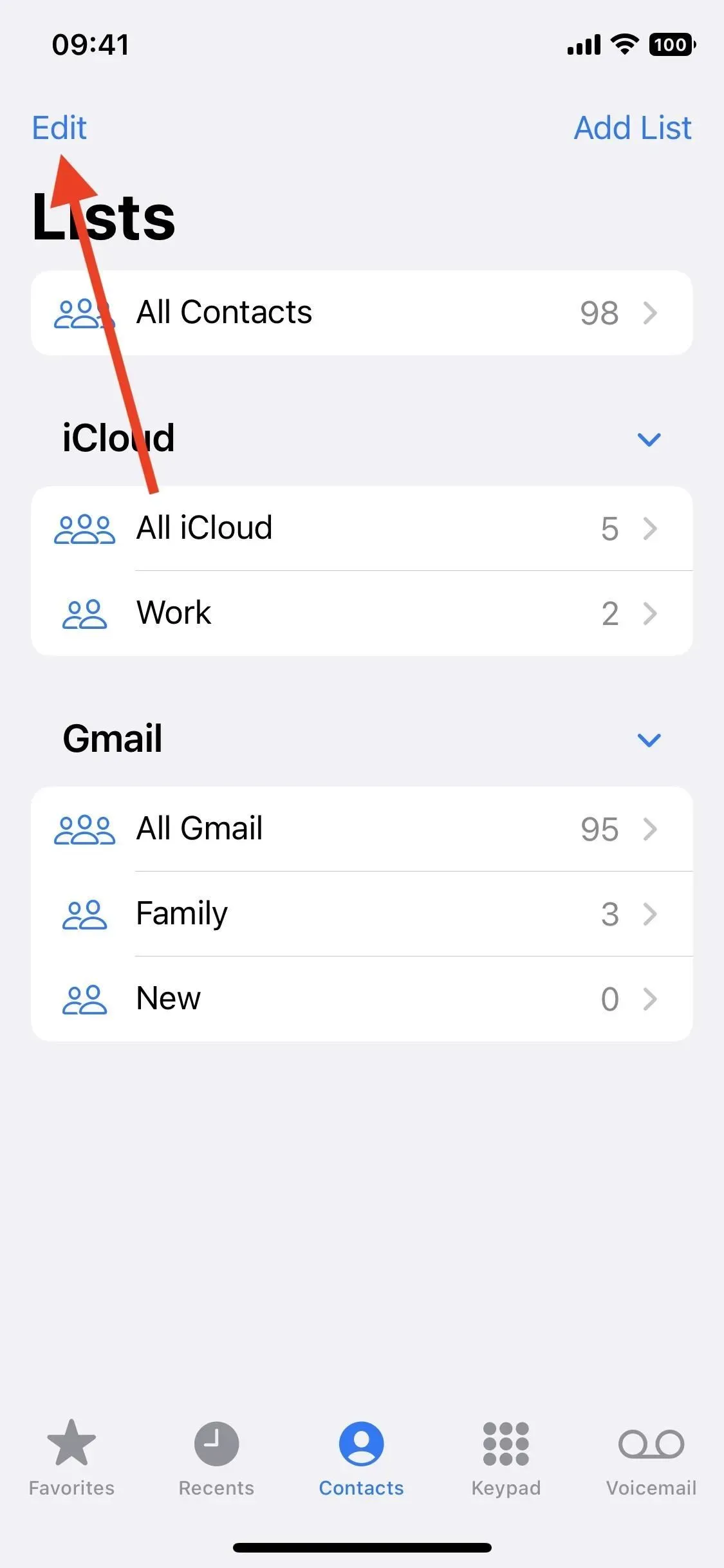
3. E-post- eller meddelandekontaktlistor
Tidigare kunde du skicka meddelanden till hela grupper av kontakter från Mail-appen, men du kunde inte starta ett meddelande från Kontakter. Nu kan du, och du kan också skapa en gruppkonversation i Meddelanden-appen. Tryck på e-postikonen i en lista för att starta ett e-postmeddelande, eller tryck och håll på ett listnamn i listvyn och välj E-posta alla eller Meddela alla. Du kan också svepa åt höger på listans namn och trycka på e-post- eller meddelandeikonen.
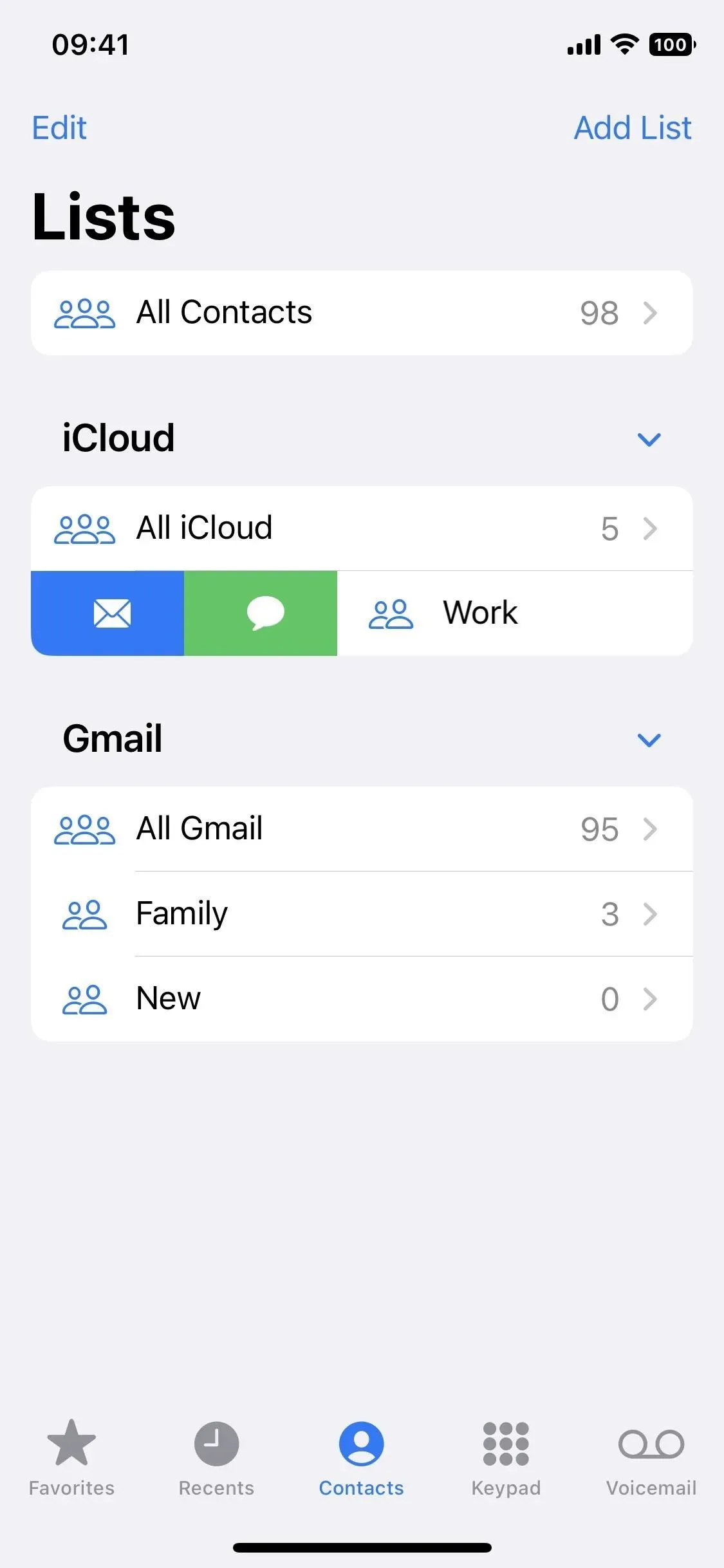
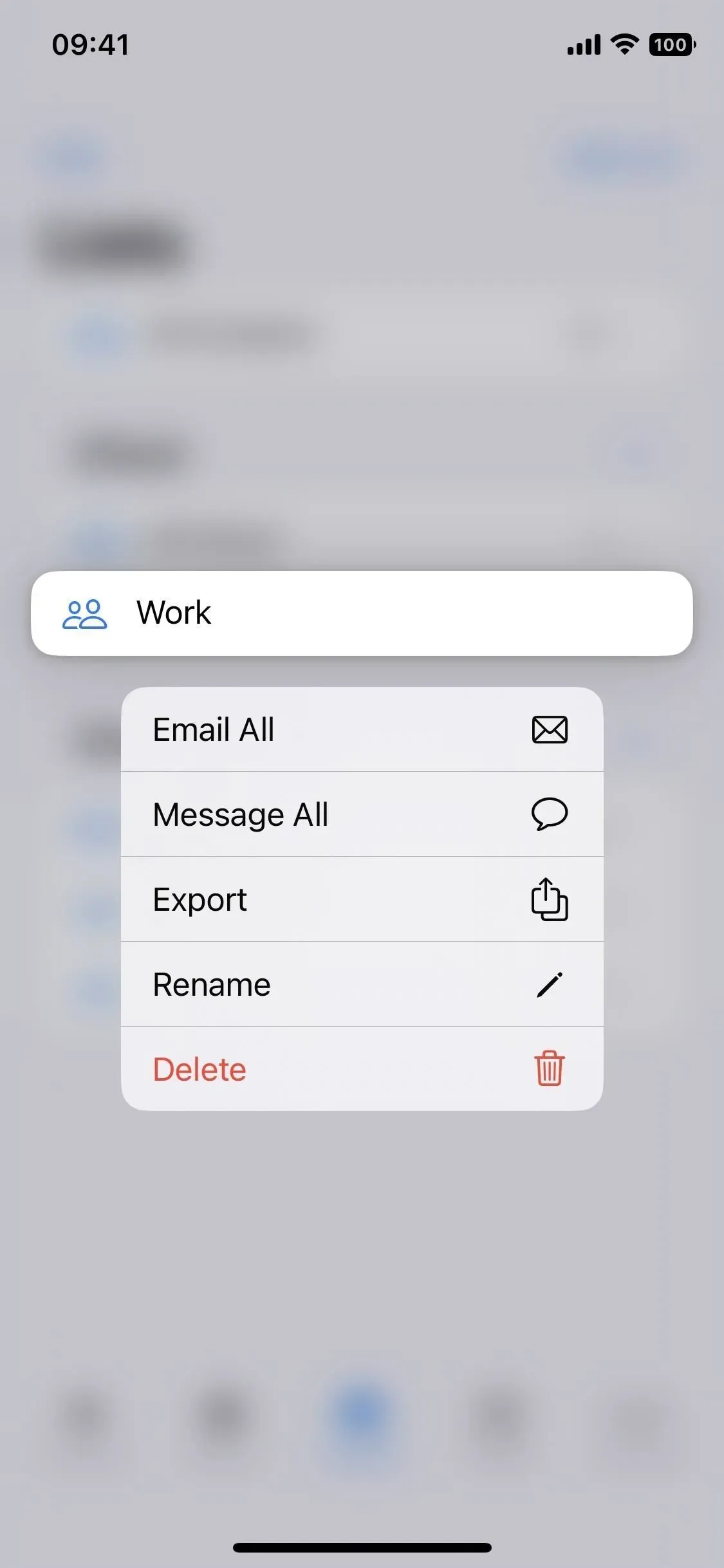
4. Exportera kontaktlistor
Som du kan se ovan, när du länge trycker på en kontakts namn, finns det snabba åtgärder som gör att du kan mejla dem, skicka ett meddelande till dem alla, byta namn på listan och ta bort listan. Det finns också en annan ny ”Export”-listafunktion. Du kan dela det genom alla vanliga kanaler, lägga till det i en anteckning eller spara det i dina filer.
5. Dra kontakter
Det finns många sätt att lägga till en kontakt i listan, men dra och släpp använder inte de traditionella menyerna som används på andra sätt. Tidigare kunde du inte dra en kontakt från någon lista, men nu kan du dra den till någon annan lista eller något annat program.
När du klickar och drar en kontakt från listan förvandlas den till ett flytande kontaktkort. Du kan sedan öppna en annan app som Meddelanden och släppa den där du vill ha den, eller dra den till knappen Listor, vänta tills listvyn öppnas och släpp den sedan i listan.
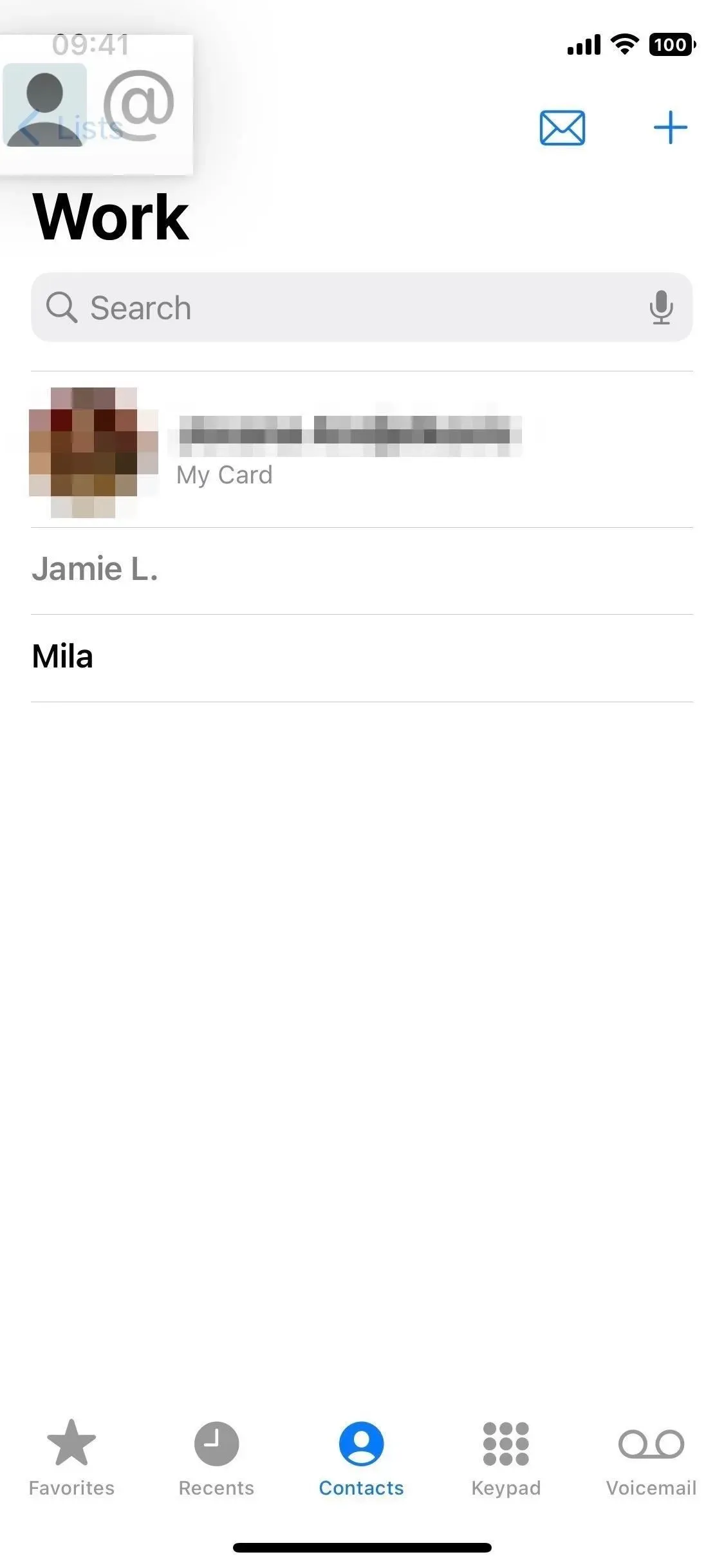
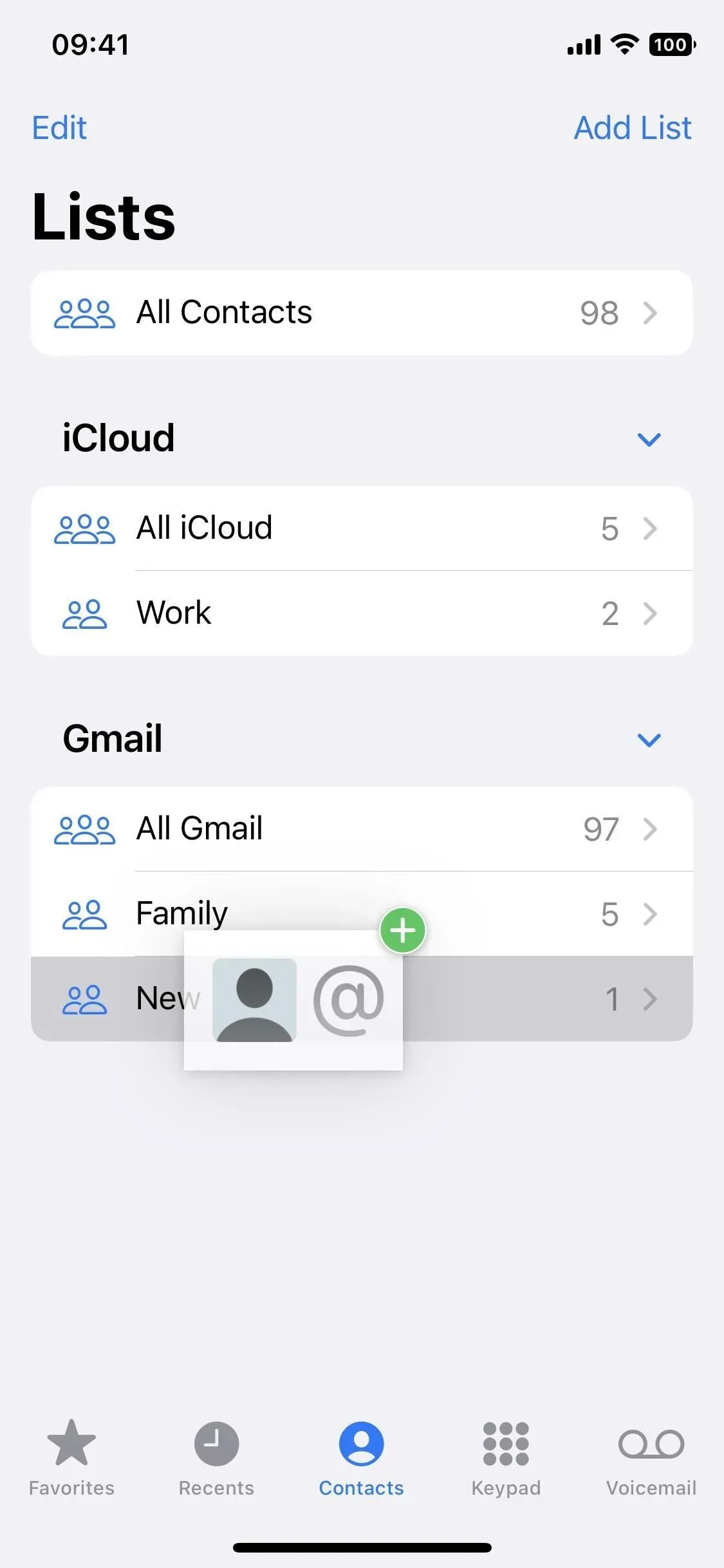
6. Olästa meddelanden/varningar om missat samtal i widget
I iOS 15 kan du trycka på en person i widgeten Kontakter för att se massor av information om dem, och detta är fortfarande fallet i iOS 16. Det finns snabblänkar till meddelanden, FaceTime eller e-post; senaste e-postmeddelanden och meddelanden från dem; snabb åtkomst till delade länkar och filer, foton som delas med dig, delade kalenderhändelser och mer.
Det som är nytt är att widgeten Kontakter berättar för dig själv om du har olästa meddelanden eller missade FaceTime-samtal eller telefonsamtal från dem.
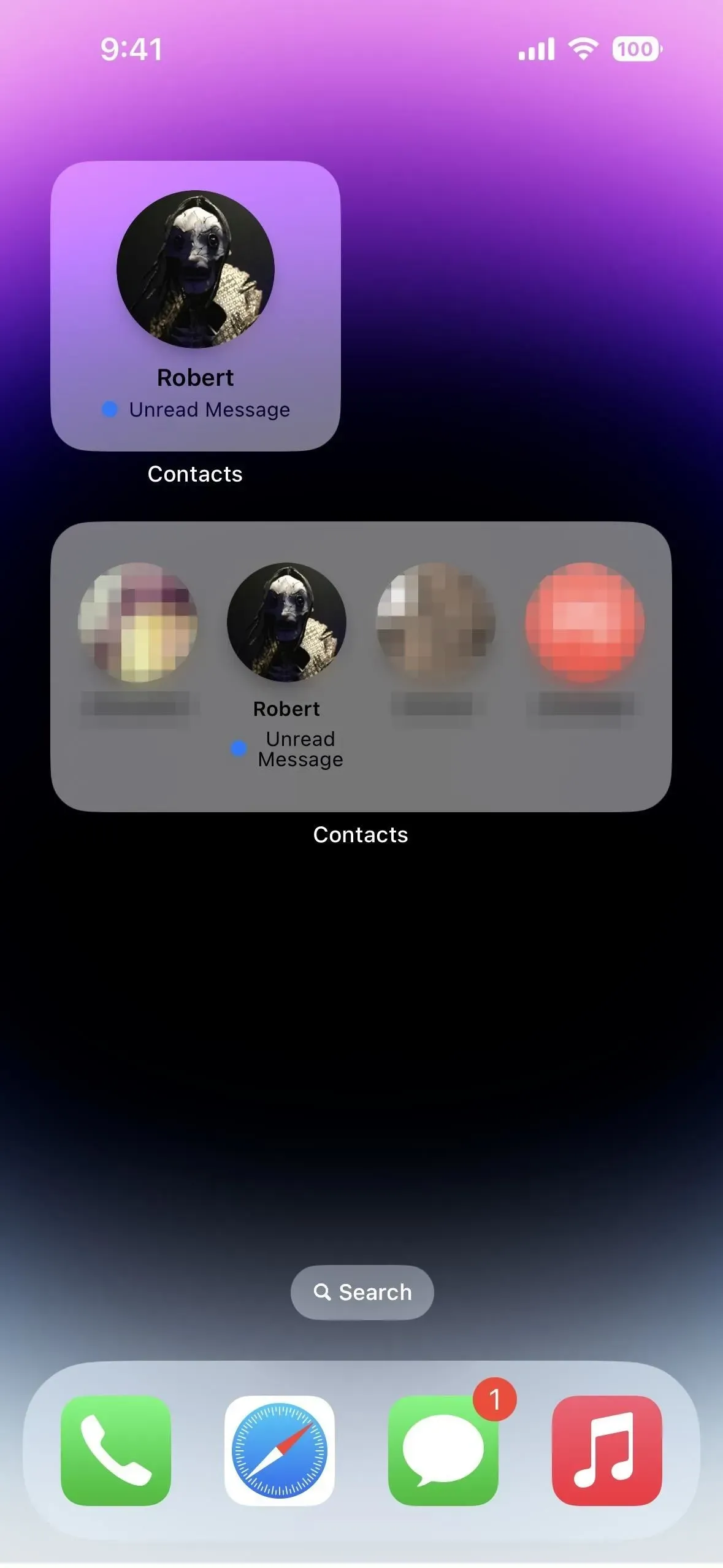

7. Filtrera fält när du delar kontakter
När du vill dela någons telefonnummer eller e-postadress utan att avslöja någon annan personlig information som du har lagrat i Kontakter, såsom deras födelsedag, sociala profiler, hemadress, fullständigt namn, smeknamn, andra telefonnummer, andra adresser e-post, etc. – nu kan du filtrera denna information.
När du öppnar delningsarket för en kontakt hittar du en ny ”Filterfält”-knapp under deras namn högst upp. Tryck på den så ser du varje del av data på kontaktkortet som en checklista. Du kan markera eller avmarkera varje objekt tills det inte finns något kvar som du vill dela.
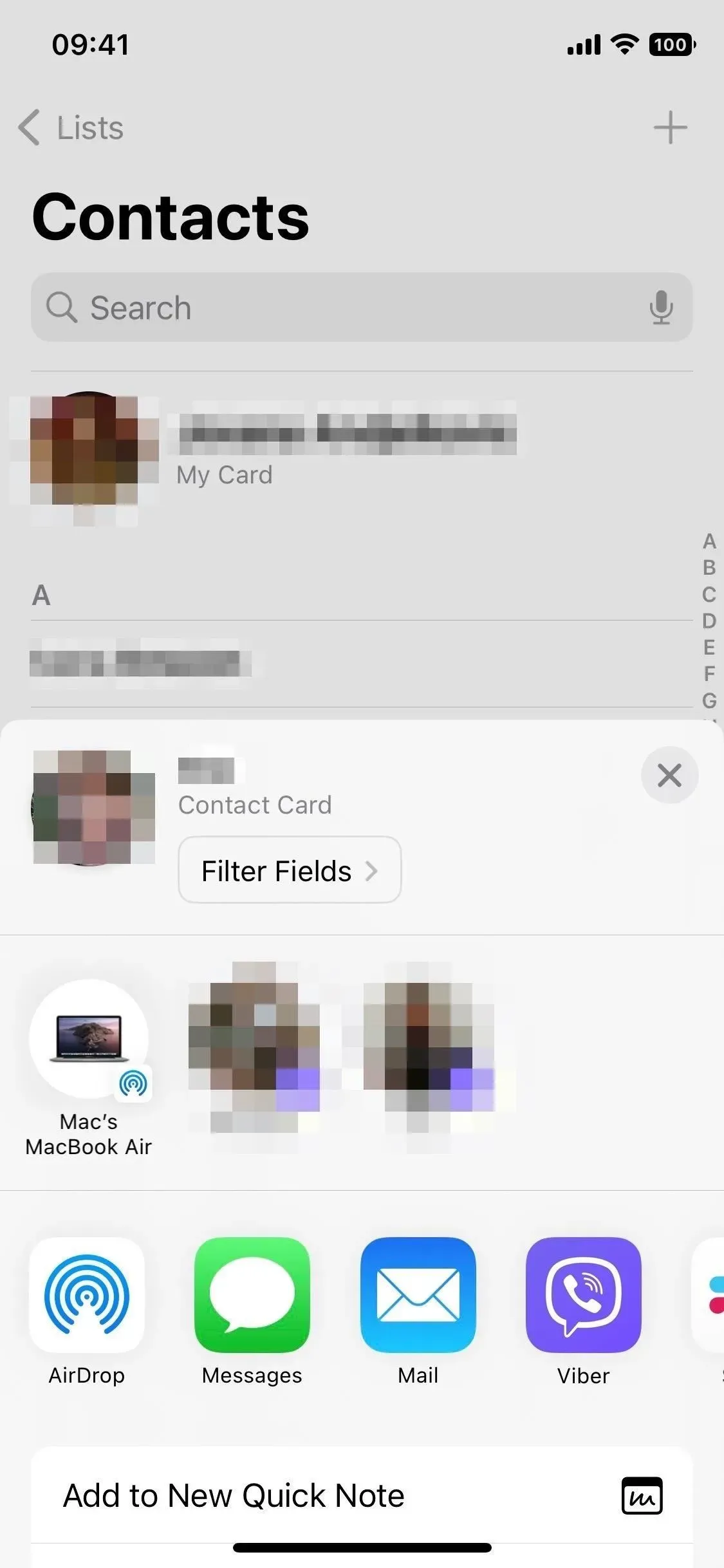
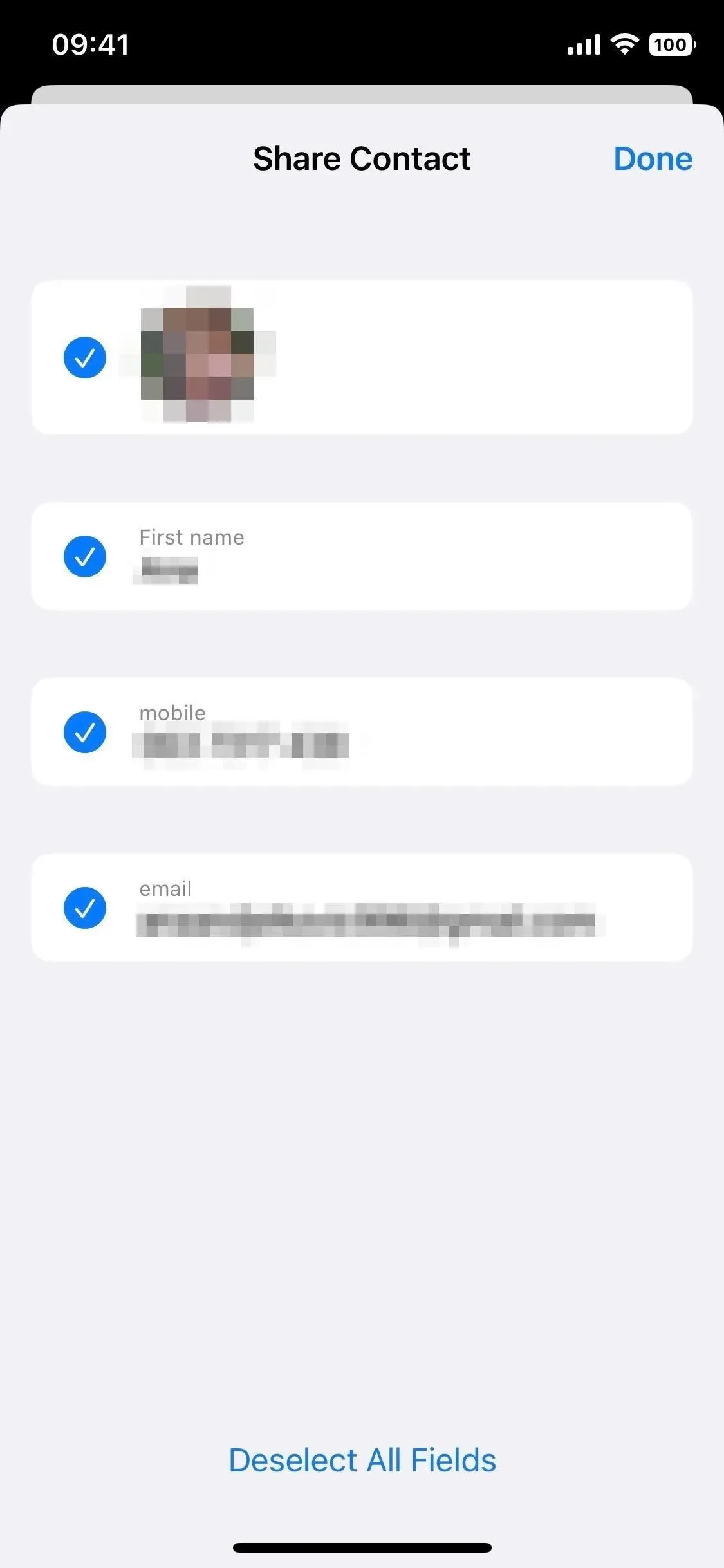
8. Fler Memoji-klistermärken och kontaktposer
Du kunde redan välja ett Memoji-klistermärke för en kontaktbild, men du var begränsad till 12 poser eller en anpassad pose med den främre kameran. Apple öppnar upp det på iOS 16 för alla Memoji-klistermärken, inte bara ett fåtal utvalda. Det finns till och med tre helt nya poser bara för kontaktbilder.
För att ställa in en Memoji som en kontakts foto, öppna kontaktens kort i Kontakter, Telefon, Meddelanden eller någon annan app där du kan se dina kontakter. Välj Redigera och sedan Redigera eller Lägg till foto under kontaktens bild eller monogram. Välj den dekal du vill ha, klicka på Nästa, flytta och skala den, klicka på Välj och spara den med Klar.
- Ytterligare information: Big Memoji Update innehåller 40 nya utseenden och ändringar du behöver veta om
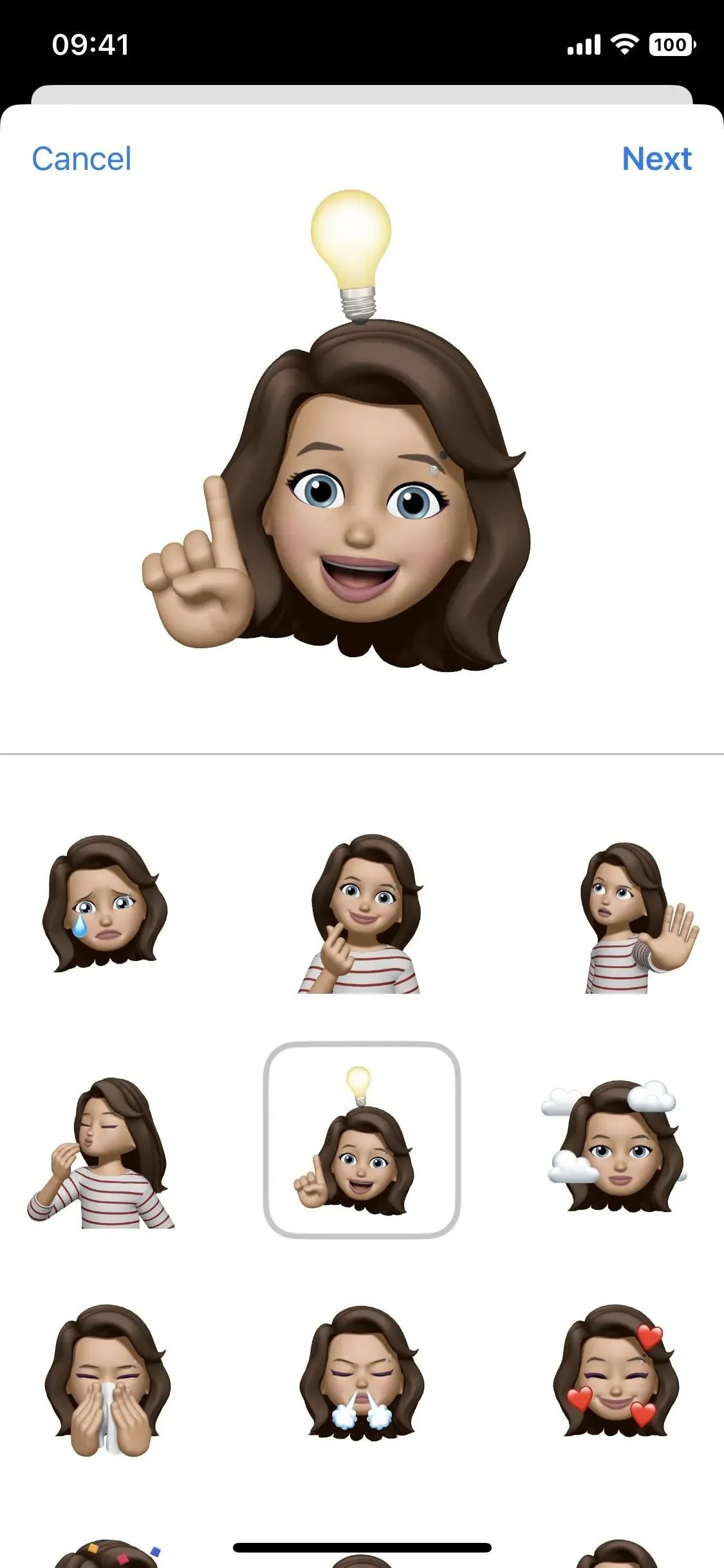
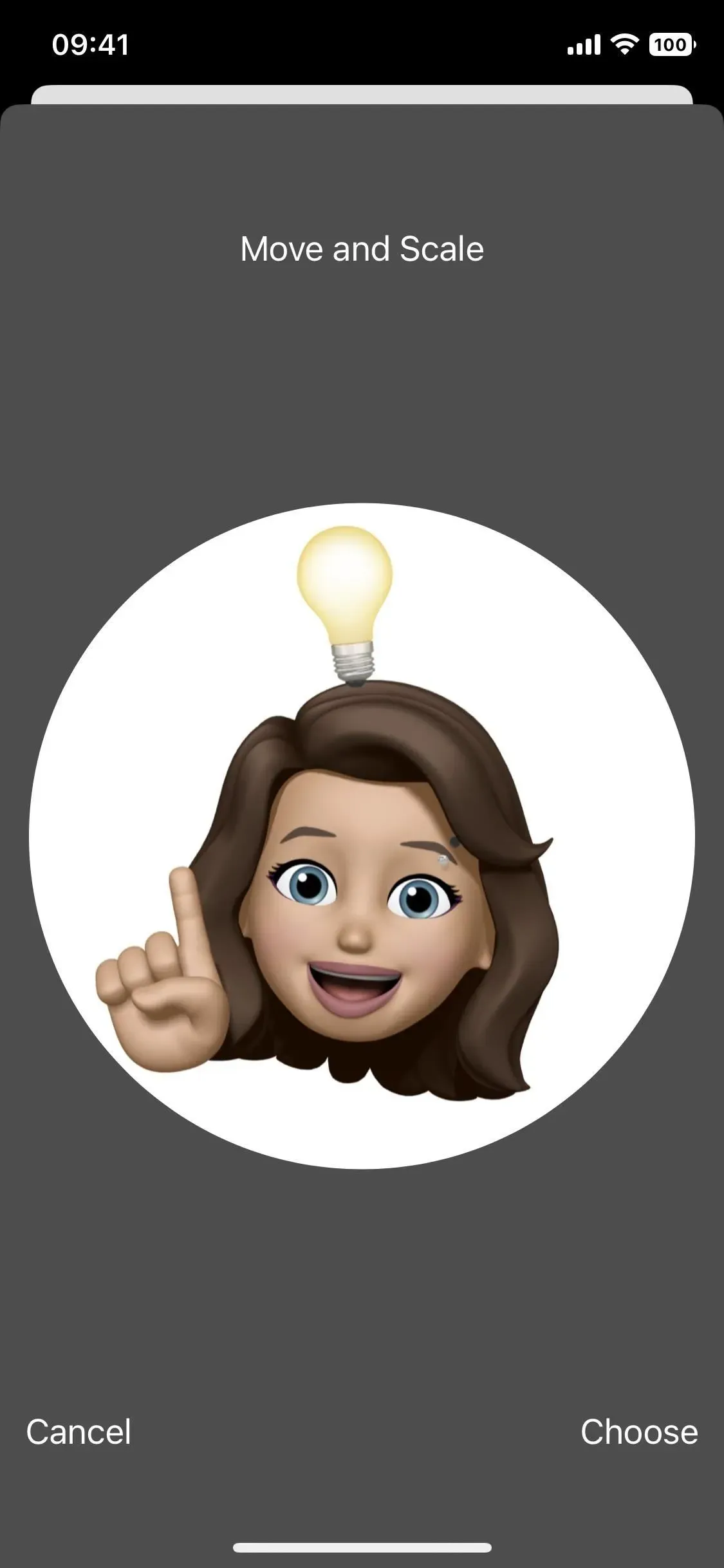
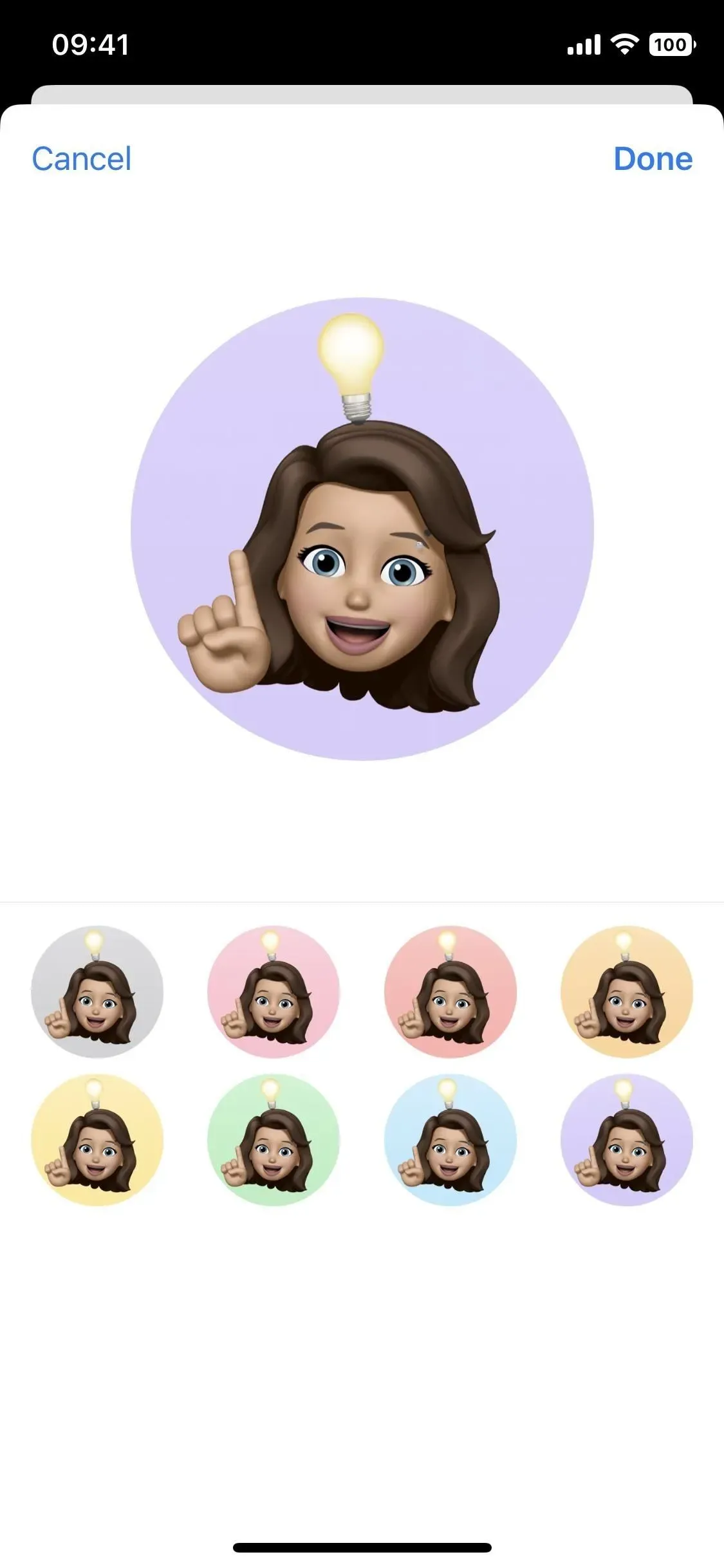
9. Fler snabba åtgärder för kontakter
I iOS 15 kommer en lång tryckning på en kontakt att öppna en snabbmeny med alternativ för meddelanden, samtal, FaceTiming, e-post eller betalning för kontakten (vänster skärmdump nedan). iOS 16 har nya alternativ för Kopiera, Dela, Gör detta till mitt kort och Ta bort kontakt (höger skärmdump nedan).
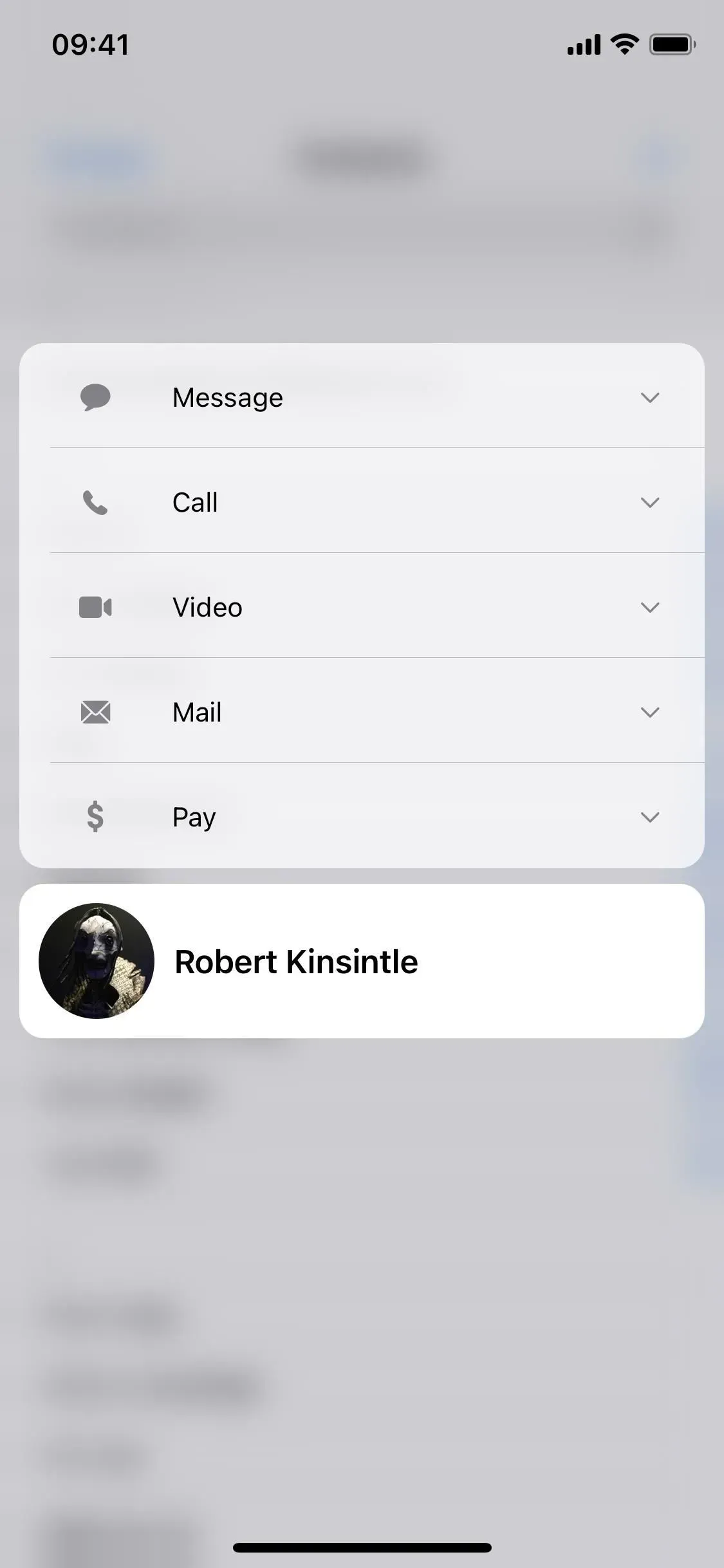
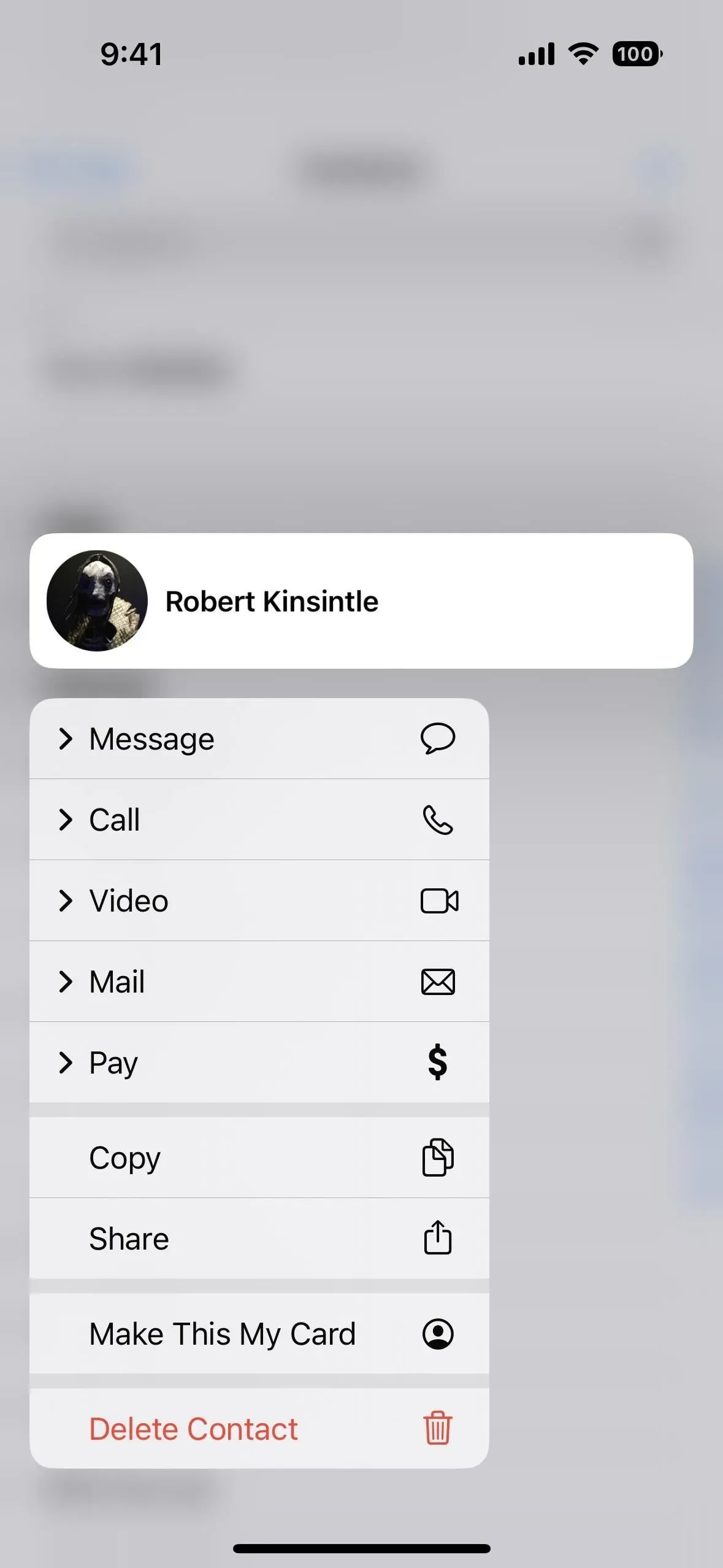
10. Game center integration
Även om Game Center inte är den mest användbara tjänsten på iPhone, kommer det att göra det lättare för dig att se vilka spel dina vänner spelar och hur de gör. Appen Kontakter kommer att lista profilerna för alla dina Game Center-vänner så att du inte behöver gå till appen Inställningar för att hitta dem. Den här funktionen kommer till iOS 16 i en senare uppdatering.
11. Låsskärmswidgets
Låsskärmswidgets är en av de coolaste nya funktionerna i iOS 16, och Apple har utvecklat flera för appar som Kalender, Klocka och Påminnelser. Apple har dock inte skapat en låsskärmswidget för appen Kontakter. Men appar från tredje part kan också skapa widgets för låsskärm, och några av dem är värda att nämna:
Beroende på appen kan du skapa widgets för enskilda kontakter eller grupper för att ringa samtal, skicka e-post, skicka meddelanden, FaceTime eller kontakta dem på annat sätt. Du kan till och med bara lägga till en länk till dina favoritkontakter.
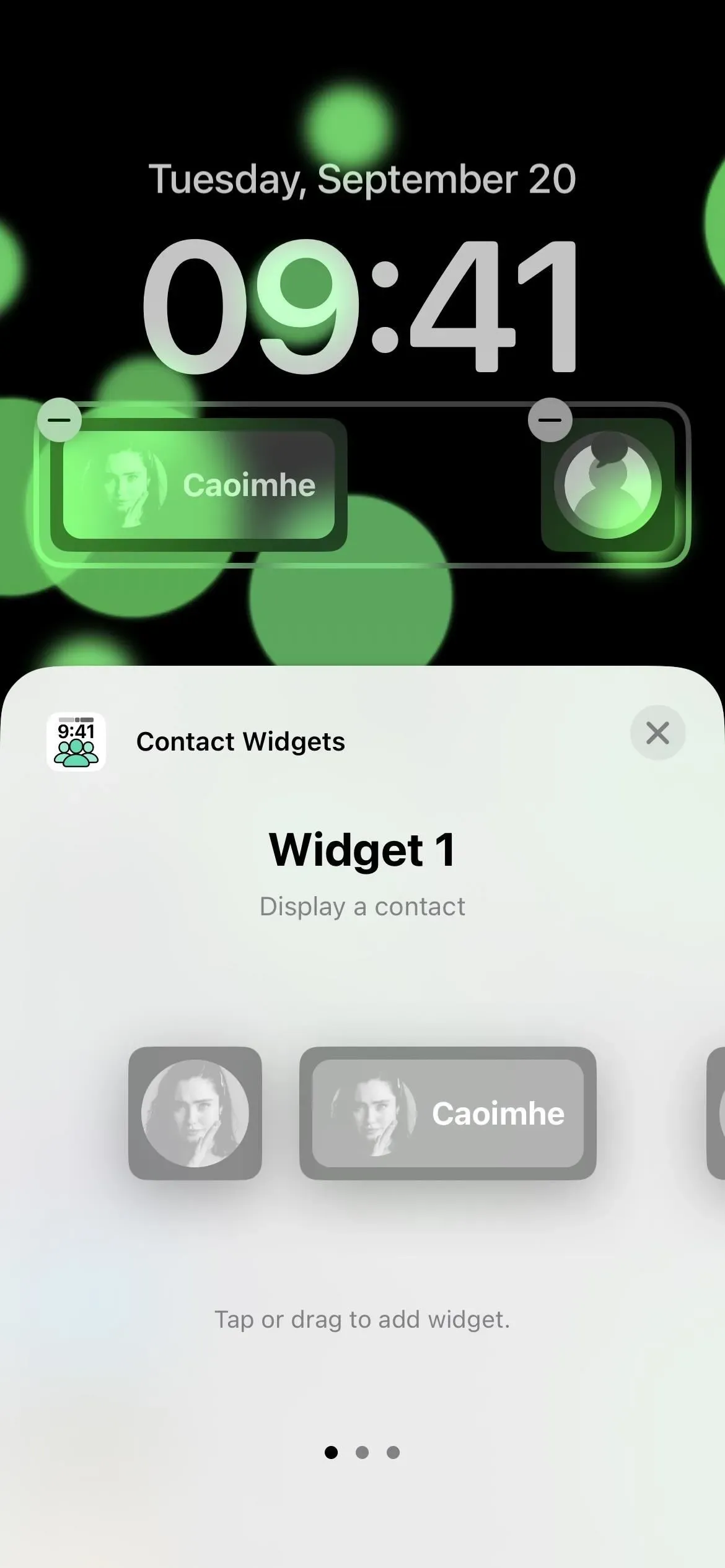
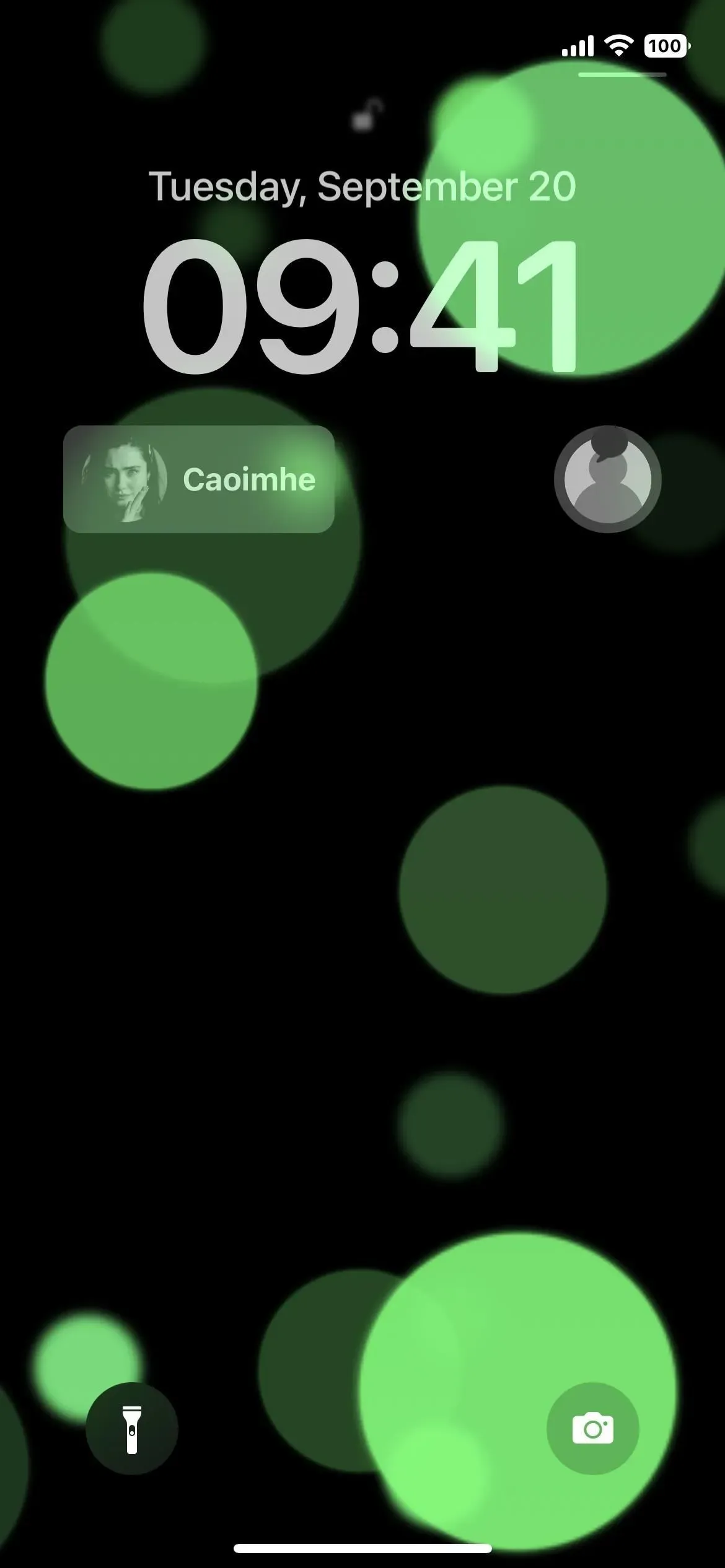



Lämna ett svar